Install Ubuntu Cleaner Untuk Hapus File Sampah di Ubuntu
Salah satu hal yang kebanyakan kita sebagai pengguna komputer masih sering lupakan atau abaikan adalah menghapus file-file sampah atau junk secara teratur. Bahkan ada beberapa orang yang tidak mengetahui bahwa file-file sampah itu ada di komputer mereka.
Junk atau file sampah bukanlah hal yang layak diabaikan, pengguna komputer yang baik akan secara teratur menghapus file sampah tersebut. Karena file-file sampah yang sebenarnya tidak berguna tersebut, cepat atau lambat akan membuat ruang penyimpanan di komputer penuh, bahkan bisa membuat komputer menjadi lambat.
Ada banyak cara yang bisa dilakukan untuk menghapus file sampah tersebut, kamu bisa menghapusnya secara manual dengan menghapus cache-cache atau menghapus kernel lama yang tidak lagi digunakan setelah kamu melakukan upgrade ke kernel baru.
Namun untuk cara yang lebih mudah, kamu bisa menggunakan aplikasi untuk menghapus file-file sampah tersebut. Salah satunya adalah Ubuntu Cleaner
Ubuntu Cleaner adalah sebuah aplikasi atau sistem ultilitas yang dibuat untuk membersihkan-membersihkan file-file sampah atau junk seperti cache browser, cache aplikasi, kernel lama yang tidak digunakan lagi setelah dilakukan upgrade, dan sebagainya.
Dengan membersihkan file junk atau sampah tersebut, kamu bisa membuat lebih banyak ruang pada penyimpanan komputer kamu — yang sebelumnya digunakan untuk menampung file sampah tersebut.
Bukan hanya itu, dengan menghapus file sampah tersebut, komputer kamu akan menjadi lebih cepat dan beberapa aplikasi akan bekerja lebih baik.
Ubuntu Cleaner sebenarnya adalah versi baru Computer Janitor dari Ubuntu Tweak. Namun seperti yang sudah ketahui Ubuntu Tweak sudah tidak lagi dikembangkan, sehingga para developer menarik keluar modul Computer Janitor dari Ubuntu Tweak untuk kemudian dikembangkan lagi dan diberi nama yang baru menjadi Ubuntu Cleaner.
Ubuntu Cleaner bisa digunakan pada distribusi Linux dengan Ubuntu sistem. Jadi, selain pada Ubuntu, Ubuntu Cleaner juga bisa digunakan pada distribusi-distribusi Linux turunan dari Ubuntu seperti Linux Mint, ElementaryOS dan sebagainya.
Dengan menggunkan Ubuntu Cleaner kamu dapat menghapus beberapa file sampah berikut:
- Cache Aplikasi
- Cache Browser
- Cache Thumbnail
- Cache Apt
- Kongifurasi-konfigurasi file pada paket-paket
- Kernel lama yang sudah tidak digunakan lagi.
Install Ubuntu Cleaner Untuk Menghapus File Sampah di Ubuntu
Untuk menginstall Ubuntu Cleaner di Ubuntu versi LTS, baik Ubuntu 16.04 LTS atau Ubuntu 14.04 LTS, buka Terminal dengan menekan shortcut Ctrl + Alt + T pada keyboard atau melalui menu aplikasi.
Kemudian ketikkan perintah berikut pada Terminal untuk menambahkan repository:
sudo add-apt-repository ppa:gerardpuig/ppa
Kemudian lakukan update untuk menambahkan daftar repository dan list paket.
sudo apt-get update
Setelah selesai, install Ubuntu Cleaner dengan mengetikkan perintah berikut:
sudo apt-get install ubuntu-cleaner
Untuk versi Ubuntu yang lain, atau turunan Ubuntu seperti Linux Mint, ElementaryOS dan lain-lain. Kamu bisa mendownload file instalasi ‘.deb’ dari Ubuntu Cleaner.
Ketikkan atau paste perintah berikut pada Terminal untuk mendownload file tersebut:
wget https://www.dropbox.com/s/l114qark0lc26k1/ubuntu-cleaner_1.0.0-1_all.deb
Kemudian install Ubuntu Cleaner secara manual dengan perintah berikut:
sudo dpkg -i ubuntu-cleaner_1.0.0-1_all.deb
sudo apt install -f
Setelah proses instalasi selesai. Kamu dapat membuka Ubuntu Cleaner dari Dash Ubuntu atau Menu Aplikasi.
 |
| Buka Ubuntu Cleaner |
Untuk memeriksa file-file junk yang ada pada komputer kamu, centang pada menu sidebar yang ada di sebelah kiri untuk memilih jenis file junk atau sampah yang ingin kamu periksa, dan lihat berapa ukuran file sampah tersebut seperti pada gambar berikut.
 |
| Pilih Junk atau File Sampah yang Akan Dihapus |
Jika kamu ingin menghapus file-file sampah tersebut, centang pada masing-masing jenis file yang ada dalam menu utama aplikasi tersebut, kemudian pilih ‘Clean’ untuk menghapus file junk tersebut seperti gambar berikut.
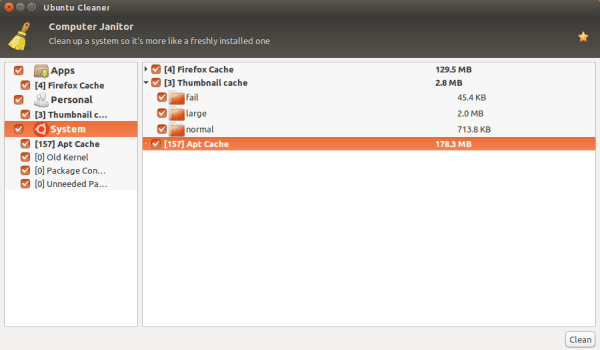 |
| Hapus Junk Menggunakan Ubuntu Cleaner |
Kemudian tunggu beberapa saat hingga file tersebut telah selesai dihapus.

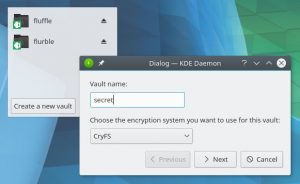
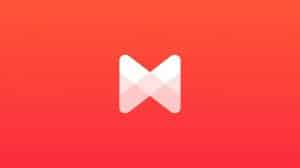
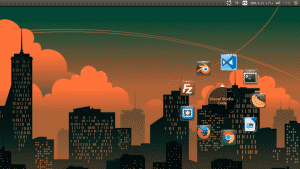
Comments are closed.